Настройка MiXW для работы в EPC UKRAINE DX Contest
- Скачиваем с http://www.digitalrus.ru/Files/StatsEPCUKRDX.zip архив и распаковываем его в папку Plugins MixW.
Данная папка находится при установке MixW по
умолчанию:
для версии 2.19 в
корневой папке MixW
для версии 2.20 и выше :
-
для WinXP в папке C:\Documents and Setting\<Пользователь>\Application Data\MixW
-
для Win7 C:\Users\<Пользователь>\AppData\Roaming\MixW
Архив содержит
модуль статистики StatsEPCUKRDX.dll , а так же
пример макрокоманд EPC-UKR.mc .
- Запускаем MixW .Выбираем из главного меню Показывать-> Режим Соревнований (Рис. 1)
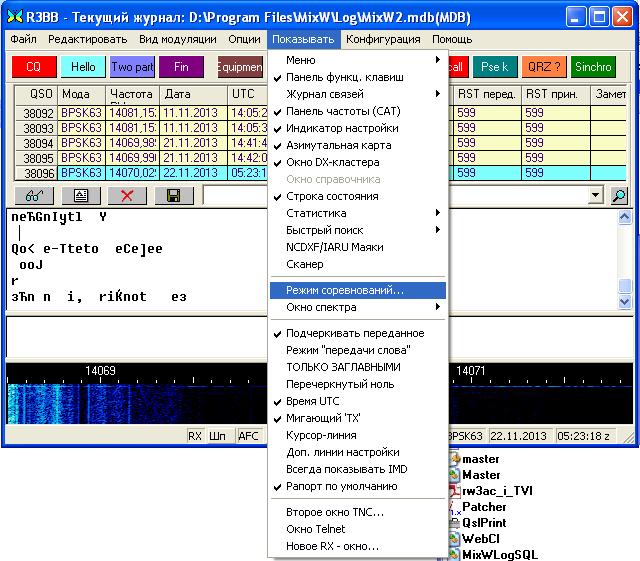
Рис. 1
1. Появится окно Список соревнований (Рис.2) Выбрать и нажать Доб.новые
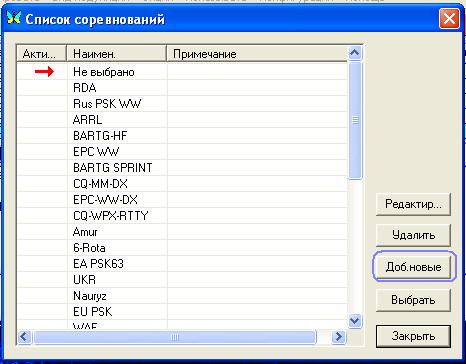
Рис.2
2.
Появится окно
Настроек теста (Рис. 3) В поле Имя
(Рис.3) впишите наименование теста. В поле Начало
впишите дату и время начала соревнований , а в поле Оконч.
дату и время окончания соревнований. В поле Позывной введите
ваш позывной . В поле N Прд. должна быть установлена галочку Автосчет , а если Вы участник из Украины
, то снимите галочку и впишите ваш идентификатор области..
В разделе Статистика (Рис.3)
нажмите на кнопку с тремя точками …

Рис.3
3.
В появившемся окне (Рис.4) выберите EPC-UKR-DX и , если Вы не хотите провести дополнительные настройки, нажмите Выбрать
и переходите к пункту 7, если Вы хотите провести дополнительные настройки , то
нажмите Настройки

Рис.4
4.
Появится окно дополнительных настроек
(рис. 5) Если вы хотите использовать подсказку при приеме идентификаторов
областей Украины, то выставьте галочку
в поле Using master file. Если Вы хотите
использовать отображение окон множителей выставьте галочку в поле Using multiplier window, при этом учтите , что на старых машинах , при
выборе этой позиции программа может подтормаживать. После выбора необходимых
опций нажмите OK
–
при этом вернетесь в предыдущее окно (Рис.4) и нажмите Выбрать.
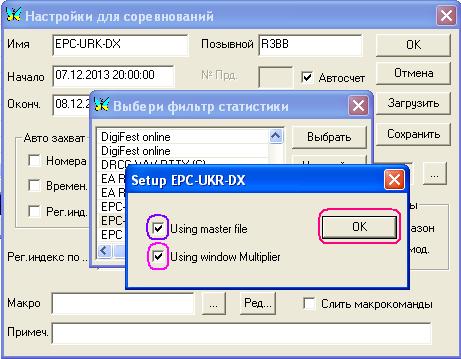
Рис.
5
5.
Снова появится окно Настройки для соревнований (Рис.
6) . В поле Слить
макрокоманды
рекомендуется снять галочку , лучше для теста иметь свои макро. Если
макро уже были созданы , то подключить их , нажав кнопочку
с тремя точками в поле Макро и указать путь к соответствующему
Макро (Рис. 7)

Рис.6
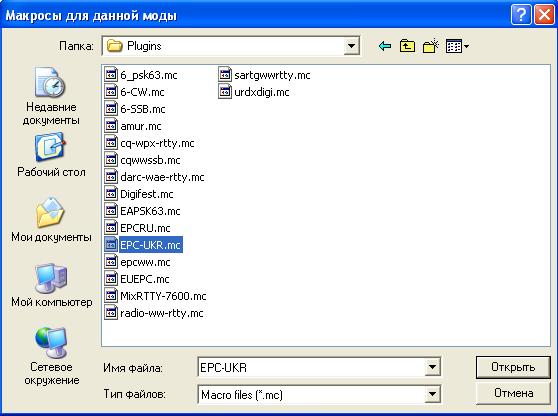
Рис. 7
- По завершению настроек нажать ОК (Рис.8 )

Рис. 8
7. Вернетесь в окно Список соревнований
(Рис. 9)
Для активирования теста - мышкой кликнуть на EPC-UKR-DX нажать Выбрать и Закрыть или кликнуть двойным кликом на EPC-UKR-DX . Появится основное окно MixW (Рис.10) Для отображения статистики нажать Показывать -> Статистика->Соревнований.
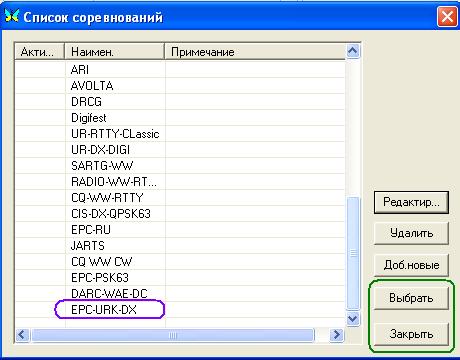
Рис.9
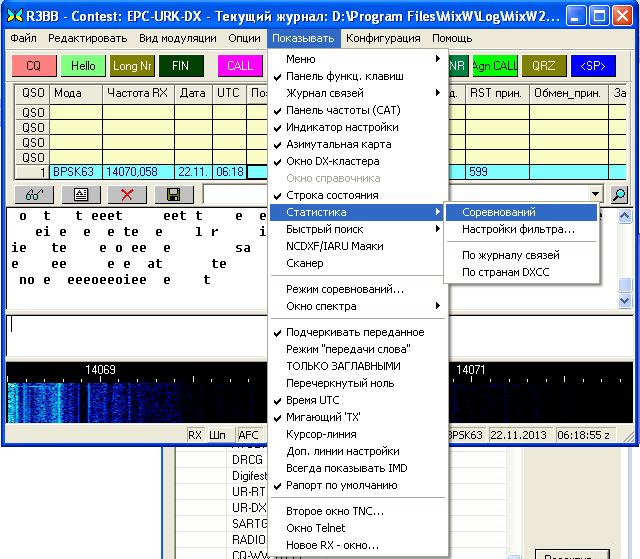
Рис. 10
8.
Настройка закончена . Приступаем к работе.
P.S. Если у Вас интернет достаточно быстрый , то можно посмотреть все
описанное выше в динамике Настройка
MixW
9.
Отшумел контест – создадим отчет. Нажмите
на “очки” (Рис. 11)
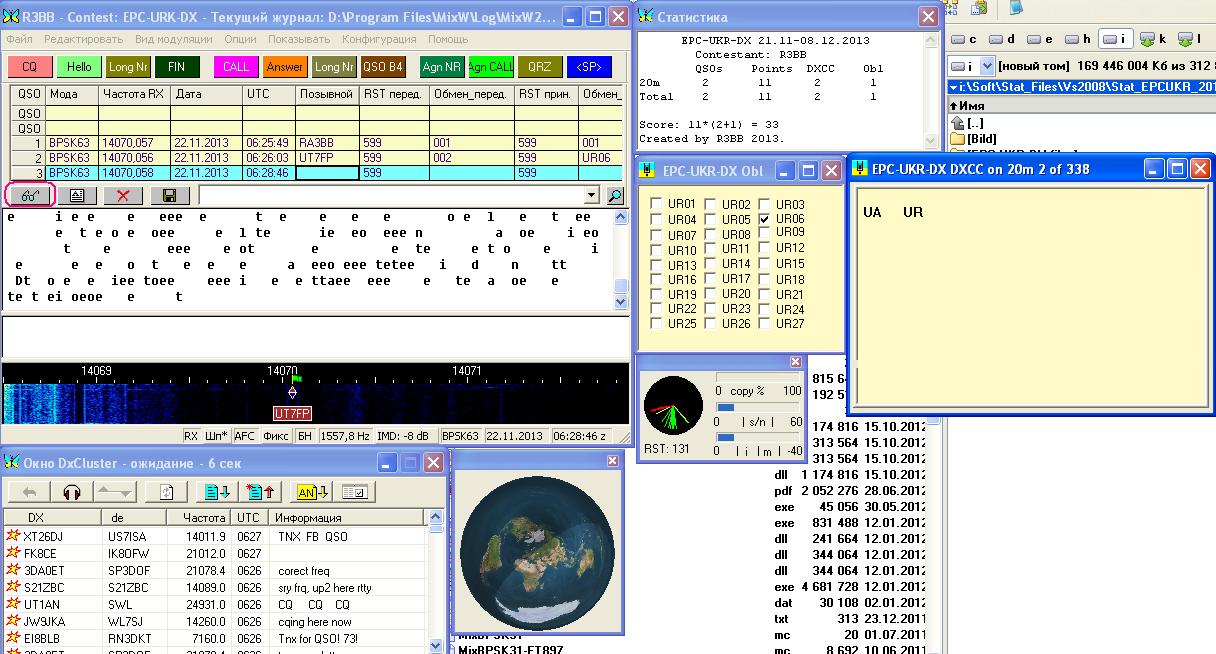
Рис. 11
10.
В появившемся окне (Рис. 12) снимите
галочку у Текст ,установите
галочку у Соревн.,нажмите
на треугольничек и
выберите
название теста – как Вы его назвали
при конфигурировании и нажмите Показать ( и именно
Показать , а не Весь Журнал !!!)

Рис.
12
11. Появится окно журнала Рис. 13 со связями .Выделить все связи и нажать в Cabrillo
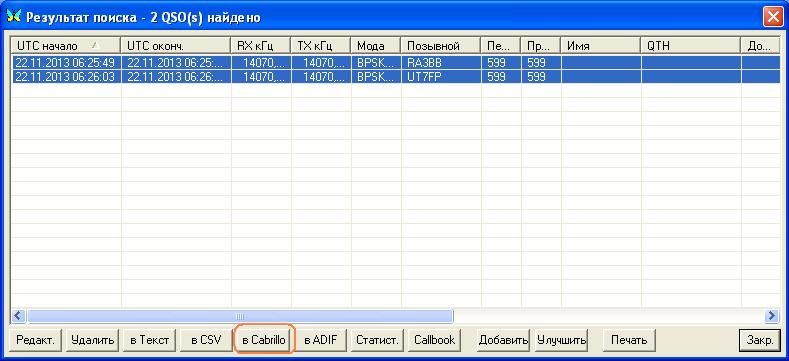
Рис.
13
12.
Появится форма шапки отчета рис.14.
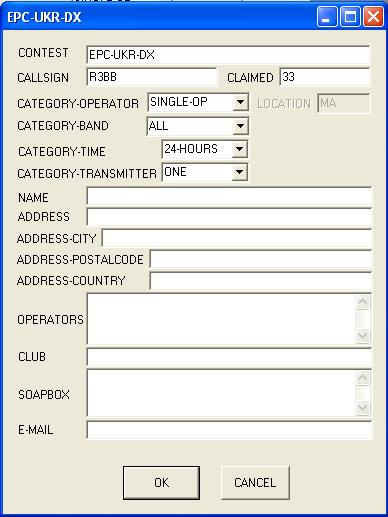
13. Заполняем форму и нажимаем ОК .
Файл
отчета <ваш позывной>.cbr будет лежать –
-
для версии
2.19 в папке MixW
-
для версии
2.20 и выше при установке MixW по умолчанию
для WinXP в папке C:\Documents and Setting\<Пользователь>\Application Data\MixW
для Win7 C:\Users\<Пользователь>\AppData\Roaming\MixW
Для выхода
из формы журнала нажать на крестик в правом углу формы.
16. Для
отмена режима соревнований Выбрать из главного меню Показывать->
Режим Соревнований (Рис. 1).Кликнуть в появившемся окне (Рис.2) Не выбрано и нажать
Выбрать и
Закрыть. MixW – в обычном
режиме.
P.S. Если у Вас
интернет достаточно быстрый , то можно посмотреть все описанное выше в динамике Создание
отчета